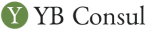Shopifyでは「ストア分析」が用意されており、ショップのアクセスや販売状況を簡単に確認することが出来ます。
ただより詳細な情報を見ようとすると、「レポート」から必要な情報を抽出する必要があります。ストア分析は見ているけども、レポートまでは普段は使っていない、と言う人も少なくないかも知れません。
今回は、Shopifyのレポートを使って「商品別」「販売元別」の売上情報を確認する方法を紹介します。
商品別売り上げはストア分析で確認可能
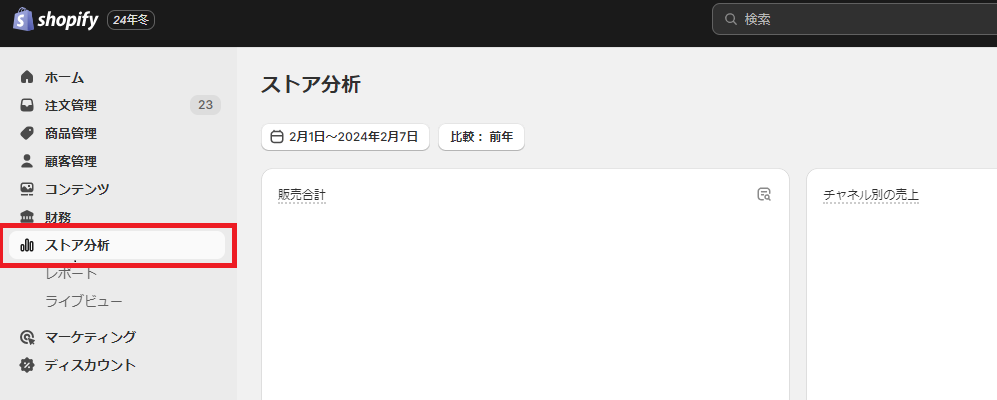
Shopifyではショップのアクセスや販売状況に関して、「ストア分析」が用意されており、ある程度の情報はこの画面で確認出来ます。
商品別の売上は、このストア分析から確認ができます。後述しますが、ストア分析の画面はカスタマイズ可能ですが、商品別の売上はデフォルトの画面にもある「ベストセラー商品」から確認可能です。
ストア分析の「ベストセラー商品」ではトップ5の商品しか表示されませんが、枠の右上にある「レポート表示」をクリックすると、より詳細な情報を確認できます。
レポート画面では、販売数量や、総売上高、返品数などによる並び替えも可能で、エクスポートによりCSVダウンロードもできます。
ストア分析はカスタマイズも可能
このストア分析の画面(パソコン版)は、右上に「カスタマイズ」のボタンが用意されており、ここをクリックすると予め用意されているレポートを追加したり、不要なレポートを削除することもできます。
カスタマイズをクリックすると、画面左側に指標ライブラリという欄が表示されるため、そこから必要なレポートを追加することができます。
また、ストア分析に表示されているレポートは、各欄の右上にある×印をクリックすることで削除することもできます。これにより、自分に必要なレポートだけを集めて表示することが可能となります。
販売元別の売上はレポート画面から
販売元別の売上は、ストア分析から確認することはできません。そのため、「レポート」メニューを選択して、その中から個別のレポートを選ぶ必要があります。
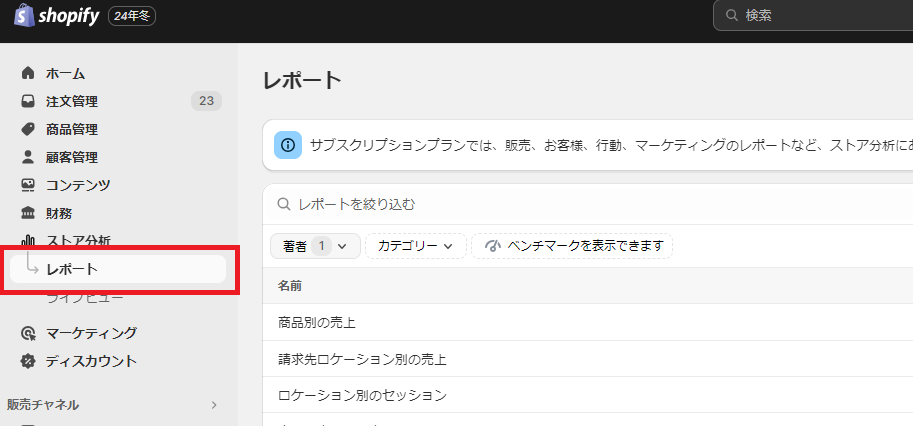
レポートのメニューの中には、Shopifyが用意した80以上のレポートがあります。ストア分析に表示されているのは、この中の一部のレポートとなります。
販売元の売上は、レポートの中にある「商品販売元別の売上」から確認可能です。このメニューをクリックすると、「商品別」と同様の画面が表示され、エクスポートも可能です。
レポート画面から必要なレポートを探してみよう
レポート画面には、ほかにも様々な情報が表示されています。もちろんそのすべてが必要というわけではありませんが、Shopifyでは特別なツールを使うことなく、かなり詳細な情報を得ることができます。
Googleアナリティクスなど、外部のツールと連携して分析を行うことも場合によっては必要ですが、普段ストア分析しか見ていない人は、一度レポートの中にある項目を眺めてみるのもいいかもしれません。
こんな情報が得られないかなと思っていたものが、レポートの中にすでに用意されているかもしれません。レポートは、カテゴリやキーワードによる検索もできるため、他のツールを頼る前に、一度レポート画面を検索してみましょう。